PC電源ユニットの音対策
PCの電源ユニットを交換したのですが、ファンの動作音が大きいので、何か方法はないか調べてみました。
音を小さくする方法
方法としては、次のようなことが考えられます。
1)ファンを静音式のものに交換する。
2)パソコンの設定を利用して、ファンの回転数を落とす。
3)カバーで音を小さくする。
ファンの交換
自作PCに限らず、パソコン内部には、その内部の熱や各所のパーツを冷やすためのファンがあり、電源をONにしている間はファンも回り続けています。FAN自体の軸部分の封印をはがして注油して回復することもありますが、回復しない場合はファンを交換します。
一方、市販されているケースファンは、3~4ピン仕様。
電源ユニットの基板のコネクタは2ピンメスなので、3ピンのファンを取り付けるにはケーブルの加工が必要になります。もしくは、変換ケーブルが必要です。
パソコンの設定を変える
「電源オプション」ではパソコンの電源を管理し、電力の消費方法を状況に合わせて変更することができます。消費電力を減らすように設定したり、電力を使ってパフォーマンスの精度を上げるように設定したりできます。
これらの電源設定を「電源プラン」といいます。「電源オプション」では、使用環境に合わせて設定された電源プランがあらかじめ用意されていますので、使用環境が変化したときに電源プランを切り替えるだけで、簡単にパソコンの電源設定を変更できます。
2)検索ボックスに”コントロールパネル”と入力します。
3)検索結果から[コントロールパネル]をクリックします。
4)「コントロールパネル」画面が表示されます。[システムとセキュリティ]をクリックします。
5)「システムとセキュリティ」画面が表示されます。[電源オプション]をクリックします。
6)「電源オプション」画面が表示されます。[◎ バランス(推奨)]、[◎ 省電力]、[◎ 高パフォーマンス]から設定を変更したい電源プランの[プラン設定の変更]をクリックします。

必要なときは電力を使ってパフォーマンスを最大にし、動作させていないときは電力を節約します。
省電力
パソコンの動作速度などのパフォーマンスを低下させ、消費電力をおさえます。
高パフォーマンス
パフォーマンスと応答速度を最大にします。消費電力が増える可能性があります。
パソコンの電源プランの設定を『省電力』に変更します。
パソコンが使用する電力を小さくできます。パソコンから発する熱も小さくなるため、冷却
ファンの回転を低く抑えられ、わずかでも静音化が期待できます。
カバーで音を小さくする
カバーの内側に吸音材を貼ると、音が吸収されて騒音を小さくすることができます。
またファンの排気口のパソコンケース外側にルーバーが追加できれば、サイレンサーの役目を期待できるかもしれません。
上の写真は、排気孔にカバーをすることで、耳障りな高周波の騒音を抑え込む「防音ダクト」です。
電源関係では少ない静音アクセサリですが、「防音ダクト(サイレンサー)」があります。
これはPCの背面にあるファンを覆うように装着するパーツで、電源ユニットの背面(排気口)に装着するものです。中に吸音材を貼り付け、音を吸収することで静音化を図ります。
防音ダクトは、音が主に下方向に向かうという性質を利用しています
熱は下に下りた後に対流して上に逃げなすが、音はそのまま下に向かうだけです。
さらにカバーの中にある吸音材で減衰するため、体感上の稼働音が小さくなります。

|










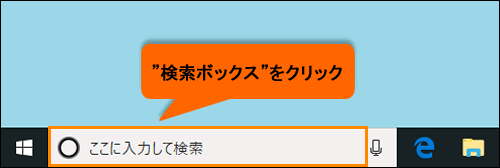



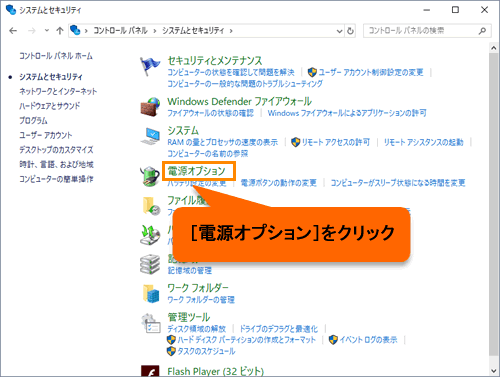

 PF-Silencer 8090
PF-Silencer 8090 










